طرق سهلة لكيفية جعل ملف صوتي نغمة رنين على iPhone
هل تمنيت يومًا تشغيل أغنيتك المفضلة عندما يتصل بك شخص ما؟ لا داعي للعجب بعد الآن، فلدينا دليل بسيط جدًا حول التحويل MP3 إلى M4R - التنسيق الذي يحتاجه هاتفك لنغمات الرنين. لا توجد تقنيات ثرثرة هنا، كل ما عليك فعله هو استخدام اللغة الإنجليزية البسيطة وخطوات سهلة لجعل هاتفك يغني أغانيك المفضلة. هيا بنا نتعمق ونجعل أحلام نغمة الرنين الخاصة بك حقيقة!
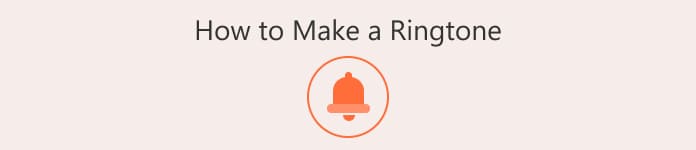
الجزء 1. الطرق الافتراضية لإنشاء نغمة رنين للآيفون من مقطع فيديو
يتضمن إنشاء نغمة رنين للآيفون من مقطع فيديو بالطريقة التقليدية الخطوات التالية:
الخطوة 1. اختر الفيديو وقم بإعداده
حدد الفيديو الذي تريد إنشاء نغمة رنين منه. تأكد من أن الفيديو موجود بالفعل على جهاز الكمبيوتر الخاص بك أو في مكتبة الصور بجهاز iPhone الخاص بك.
الخطوة 2. قص الفيديو
ستحتاج إلى قص الفيديو حسب مدة نغمة الرنين المطلوبة، والتي يجب أن تكون حوالي 30 ثانية أو أقل لنغمات iPhone.
الخطوة 3. تحويل الفيديو إلى تنسيق الصوت
بعد قص الفيديو، ستحتاج إلى استخراج الصوت منه. يمكنك القيام بذلك باستخدام برنامج تحويل الفيديو إلى الصوت على جهاز الكمبيوتر الخاص بك أو تطبيق تحويل الفيديو إلى الصوت على جهاز iPhone الخاص بك.
الخطوة 4. إعادة تسمية ونقل الملف الصوتي إلى iTunes
بمجرد حصولك على الملف الصوتي، قم بإعادة تسميته بالملحق .m4r في نهايةالمطاف. على سبيل المثال، my_ringtone.m4r.
قم بربط جهاز iPhone الخاص بك بجهاز الكمبيوتر الخاص بك وافتح iTunes. قم بسحب وإسقاط الملف الصوتي المعاد تسميته في iTunes. ستتم إضافتها إلى قسم النغمات في مكتبة iTunes الخاصة بك.
الخطوة 5. مزامنة نغمة الرنين مع جهاز iPhone الخاص بك
في iTunes، انتقل إلى قسم "النغمات" وتأكد من إدراج نغمة الرنين التي قمت بإنشائها هناك. ثم قم بمزامنة جهاز iPhone الخاص بك مع iTunes لنقل نغمة الرنين إلى جهازك.
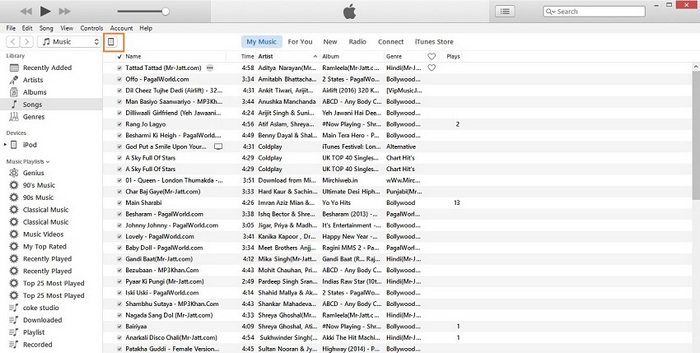
الخطوة 6. قم بتعيين نغمة الرنين على جهاز iPhone الخاص بك
بمجرد اكتمال المزامنة، انتقل إلى جهاز iPhone الخاص بك إعدادات > الأصوات والحس اللمسي > نغمة رنين. من المفترض أن ترى نغمة الرنين المخصصة الخاصة بك مدرجة في الأعلى أدناه نغمات. حدده لتعيينه كنغمة رنين افتراضية.
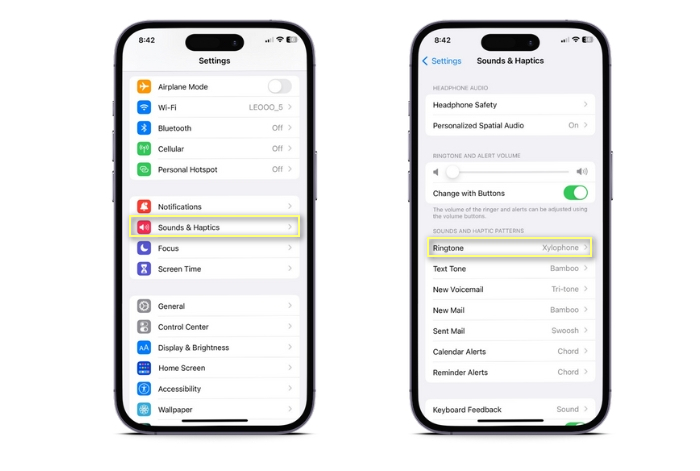
هذا كل شيء! لقد تعلمت بنجاح كيفية تحويل مقطع فيديو إلى نغمة رنين على جهاز iPhone. الآن، يمكنك إنشاء نغمة رنين من ملف فيديو على جهاز iPhone الخاص بك.
الجزء 2. تحويل مقاطع الفيديو إلى ملفات صوتية M4R
1. محول الفيديو النهائي
محول الفيديو النهائي هو تطبيق تحويل رائع يسمح لك بتحويل أي ملف صوتي. فهو يمكّنك من التحويل من M4A إلى M4R، ومن MP3 إلى M4R، وغير ذلك الكثير. باستخدام Video Converter Ultimate، يمكنك بسهولة قطع مقطع الصوت المطلوب من مقاطع الفيديو أو تحويل الأغاني المفضلة لديك إلى تنسيق نغمة الرنين الخاص بجهاز iPhone (m4r). قل وداعًا للأشياء التقنية المعقدة - فهذه الأداة تجعل الأمور بسيطة ومباشرة، مما يضمن حصولك على نغمة الرنين المخصصة الخاصة بك وتشغيلها في لمح البصر.
دلائل الميزات
◆ تحويل الفيديو إلى صوت: يمكنك بسهولة استخراج المسارات الصوتية من مقاطع الفيديو بتنسيقات مختلفة وحفظها كملفات صوتية مستقلة (MP3، M4A، وما إلى ذلك).
◆ تحويل الصوت إلى نغمة رنين iPhone: تحويل الملفات الصوتية إلى تنسيق نغمة رنين متوافق مع iPhone (M4R) ببضع نقرات فقط.
◆ إعدادات الإخراج القابلة للتخصيص: اضبط معلمات الصوت مثل معدل البت ومعدل العينة والقناة للحصول على أفضل جودة صوت لنغمة الرنين.
◆ تقطيع الفيديو: قم بقص مقاطع الفيديو وقصها لتحديد الجزء الدقيق الذي تريد استخدامه كنغمة رنين، مما يضمن حصولك على المقطع المثالي.
دعنا نرشدك خلال عملية إنشاء نغمة رنين من مقطع فيديو باستخدام Video Converter Ultimate:
الخطوة 1. تثبيت البرنامج وتشغيله
أولاً، قم بتنزيل وتثبيت Video Converter Ultimate على جهاز الكمبيوتر الخاص بك. بمجرد التثبيت، افتح البرنامج للبدء.
الخطوة 2. قم باستيراد الفيديو
ضع علامة في إضافة ملفات زر لاستيراد الفيديو الذي تريد إنشاء نغمة الرنين منه. يمكنك اختيار ملف الفيديو من وحدة التخزين المحلية لديك، وسيظهر في واجهة البرنامج.
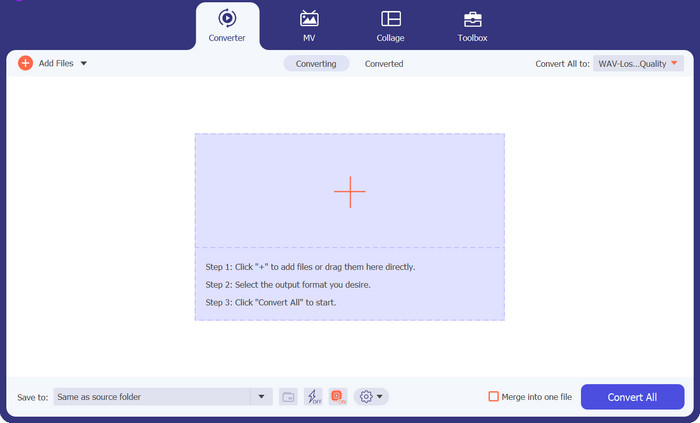
الخطوة 3. قص الفيديو
في الواجهة الرئيسية لبرنامج Video Converter Ultimate، حدد موقع ملف يقطع زر. سيظهر مخطط زمني للفيديو، مما يسمح لك بمعاينة الفيديو. لتعيين نقطة البداية لنغمة الرنين، اسحب المؤشر إلى الموضع المطلوب على المخطط الزمني. وبالمثل، اسحب المؤشر إلى نقطة النهاية لتحديد الجزء الدقيق الذي تريده لنغمة الرنين الخاصة بك. بعد اختيار المقطع اضغط على حفظ زر. سيقوم البرنامج بحفظ المقطع المقطوع كملف فيديو منفصل، والذي سيتم استخدامه لإنشاء نغمة الرنين الخاصة بك.
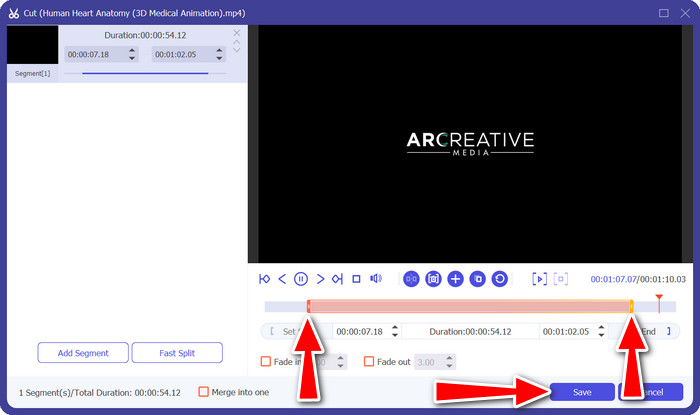
الخطوة 4. تحويل الفيديو
التالي، ابحث عن الملف الشخصي القائمة المنسدلة وحدد M4R كتنسيق ملف الإخراج. M4R هو تنسيق الملف المصمم خصيصًا لنغمات iPhone. وأخيرا، انقر فوق الزر "تحويل الكل" لبدء عملية التحويل. يمكنك استخدام هذا لتغيير M4A إلى M4R أو العكس.
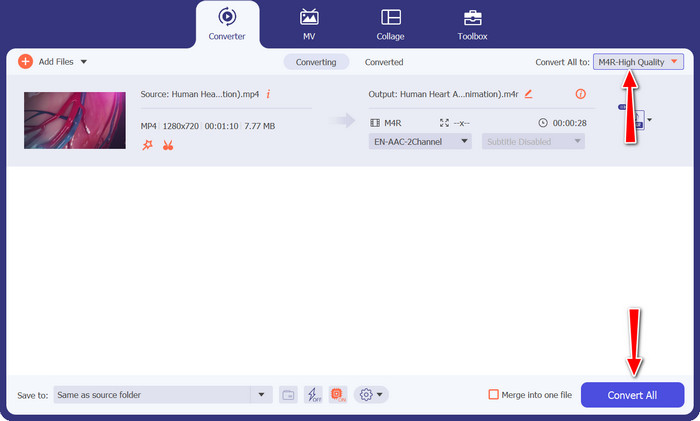
2. محول فيديو مجاني على الإنترنت
محول فيديو مجاني على الإنترنت هي أداة الانتقال الخاصة بك لإنشاء نغمات رنين رائعة وتحويل الملفات الصوتية إلى نغمات متوافقة مع iPhone. وأفضل ما في الأمر أنه لن يكلفك سنتًا واحدًا. يمكنك بسهولة قطع الجزء المحدد الذي تريده من مقاطع الفيديو الخاصة بك وتحويله إلى نغمة رنين مخصصة خاصة بك. وإذا كان لديك أغنية أو مقطع صوتي مفضل، فلا تقلق! يمكن لهذه الأداة تحويلها إلى تنسيق M4R الخاص بجهاز iPhone، بحيث يمكنك تعيينها كنغمة رنين وأغاني على نغماتك المفضلة.
دلائل الميزات
◆ الراحة عبر الإنترنت: كونها أداة عبر الإنترنت، يمكنك الوصول إليها من أي جهاز متصل بالإنترنت، دون الحاجة إلى تنزيلات أو تثبيتات.
◆ لا توجد علامات مائية أو قيود: استمتع بالوظائف الكاملة دون علامات مائية مزعجة أو قيود الاستخدام على ملفاتك المحولة.
◆ واجهة سهلة الاستخدام: تصميم بديهي ومباشر، مما يجعل من السهل على أي شخص استخدامه، حتى لو لم تكن ماهرًا في التكنولوجيا.
الخطوة 1. افتح متصفح الويب الخاص بك وانتقل إلى موقع Free Video Converter Online في محرك البحث المفضل لديك.
الخطوة 2. اضغط على أضف ملفات للتحويل زر على موقع الويب لتحميل الملف الصوتي الذي تريد تحويله. قد يكون لديك أيضًا خيار سحب الملف وإسقاطه مباشرةً على موقع الويب.
الخطوه 3. بعد تحميل الملف الصوتي اختر M4R كتنسيق الإخراج من قائمة التنسيقات. هذا هو التنسيق المستخدم خصيصًا لنغمات iPhone.
الخطوة 4. بمجرد تحديد تنسيق الإخراج، انقر فوق تحويل زر لبدء عملية التحويل.
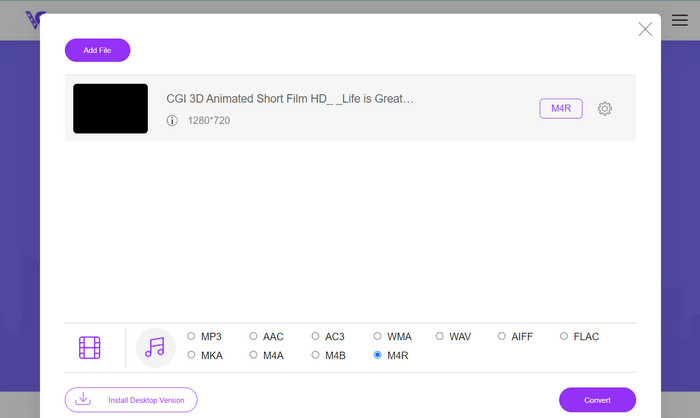
قراءة متعمقة:
أفضل الأدوات التي يمكنك استخدامها لتحويل ملفات MP3 إلى ملفات M4R
3 من أفضل التقنيات حول كيفية تسجيل الصوت على iPhone
الجزء 3. الأسئلة الشائعة حول إنشاء نغمة رنين لجهاز iPhone
كيف يمكنني تنزيل نغمات الرنين المجانية؟
للحصول على نغمات رنين مجانية، قم بزيارة مواقع الويب مثل Mobile9 وZedge وiTunemachine وTones7 وMobiles24 وRingtone Maker وغيرها. تقدم هذه المواقع مجموعة واسعة من نغمات الرنين التي يمكنك تنزيلها دون أي تكلفة.
كيفية جعل أغنية نغمة رنينك على Android؟
لتعيين أغنية كنغمة رنين لجهاز Android، انتقل إلى "الإعدادات" > "الأصوات والإشعارات" > "نغمات الرنين" > "إضافة" وحدد مقطع الأغنية الذي تريده. منتهي! أغنيتك هي الآن نغمة الرنين الخاصة بك.
هل يمكنني جعل نغمة TikTok هي نغمة الرنين الشخصية الخاصة بي على جهاز iPhone الخاص بي؟
والجدير بالذكر أنه يمكنك الحصول على مقاطع فيديو من TikTok واستخدامها لإنشاء نغمة رنين فريدة من نوعها. يمكّنك هذا البرنامج متعدد الاستخدامات من تحرير المقاطع وتخصيصها لتتناسب مع تفضيلاتك، مما يمنحك التحكم الكامل في نغمة رنين هاتف iPhone الخاص بك.
هل يمكنني ضبط نغمات رنين مختلفة لجهات اتصال مختلفة على هاتفي؟
نعم، تسمح لك معظم الهواتف الذكية بتعيين نغمات رنين فريدة لجهات الاتصال الفردية. بهذه الطريقة، يمكنك التعرف على المتصل دون النظر إلى هاتفك.
كيف يمكنني نقل نغمة الرنين المخصصة إلى جهاز iPhone أو Android الخاص بي؟
لنقل نغمة رنين مخصصة إلى جهاز iPhone الخاص بك، يمكنك استخدام iTunes أو خدمات التخزين السحابية مثل iCloud. بالنسبة لأجهزة Android، يمكنك ببساطة نسخ نغمة الرنين إلى مجلد "نغمات الرنين" باستخدام تطبيق مدير الملفات أو توصيل هاتفك بالكمبيوتر وسحب ملف نغمة الرنين وإسقاطه.
خاتمة
تعلُّم كيفية جعل ملف صوتي نغمة رنين على iPhone أصبح الآن أسهل من أي وقت مضى. بمساعدة الأدوات سهلة الاستخدام مثل Video Converter Ultimate وFree Video Converter Online، يمكنك تحويل الأغاني ومقاطع الفيديو المفضلة لديك إلى ألحان مخصصة.



 محول الفيديو النهائي
محول الفيديو النهائي مسجل الشاشة
مسجل الشاشة



